时间:2019-07-04 08:26 来源: https://www.xggww.com 作者:Win7系统之家
今天和大家分享一下win10系统提示程序未响应问题的解决方法,在使用win10系统的过程中经常不知道如何去解决win10系统提示程序未响应的问题,有什么好的办法去解决win10系统提示程序未响应呢?小编教你只需要1、首先,打开“开始”菜单,打开“所有程序”,进入“附件”,点击“运行” 2、其次,打开运行在里面输入regedit运行注册表后点击确定;就可以了;下面就是我给大家分享关于win10系统提示程序未响应的详细步骤::
操作方法/步骤:
1、首先,打开“开始”菜单,打开“所有程序”,进入“附件”,点击“运行”;
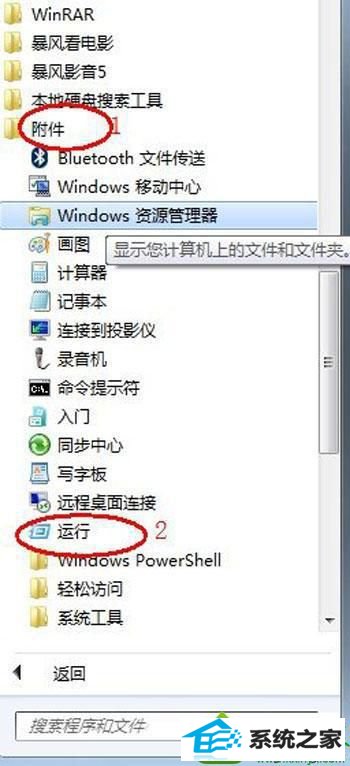
2、其次,打开运行在里面输入regedit运行注册表后点击确定;
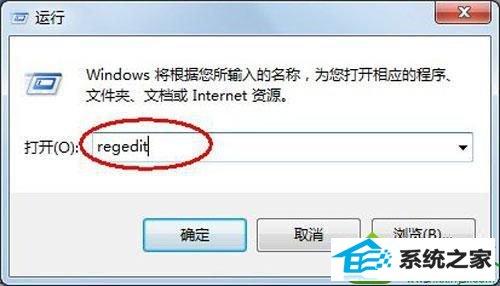
3、依次展开到HKEY_CURREnT_UsER/Control panel/desktop,然后在空白处单击右键,新建一个“dwoRd 32位值”;

4、最后,重命名为 waitToKillAppTimeout后双击文件再确认一下该键值的数值为0后,保存修改后退出即可;

win10系统未响应现象这是很多用户在使用系统的过程中会很经常碰到的一种问题,大家赶紧学习起来吧